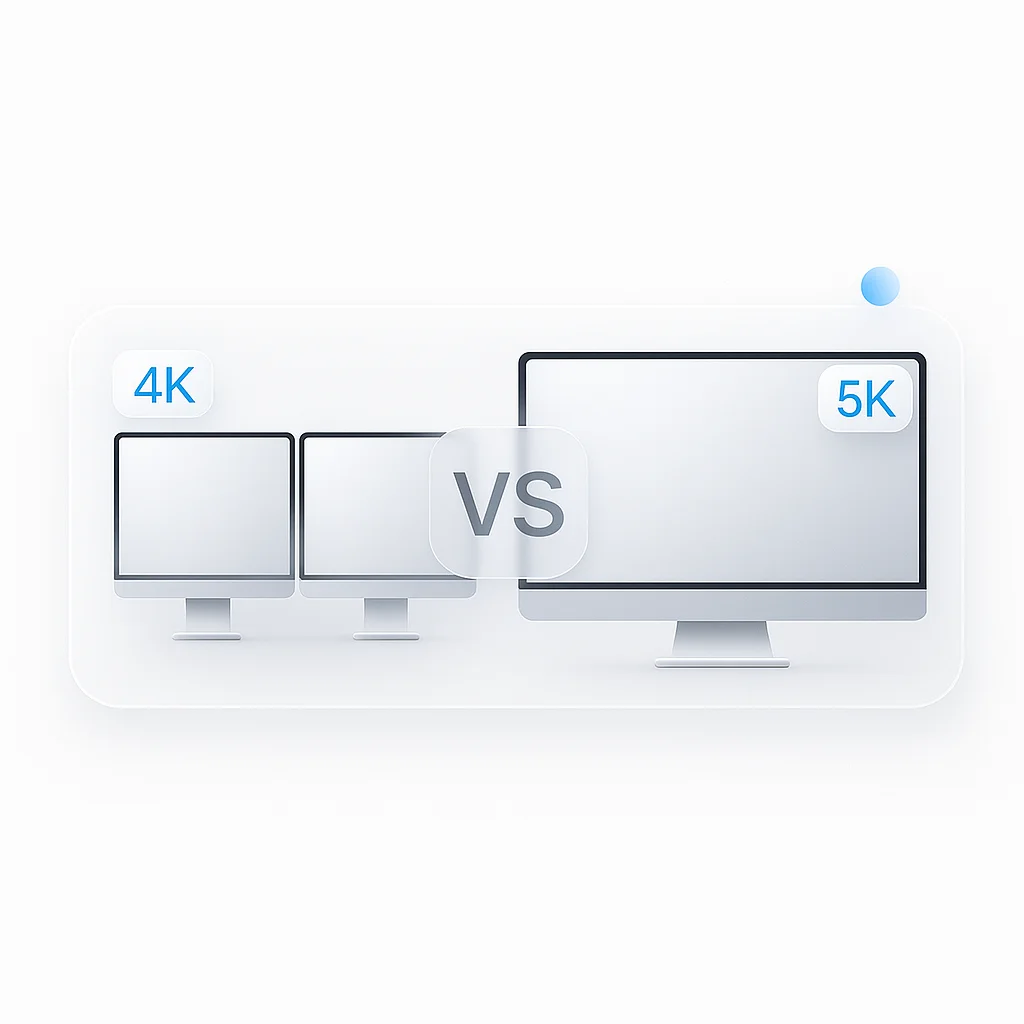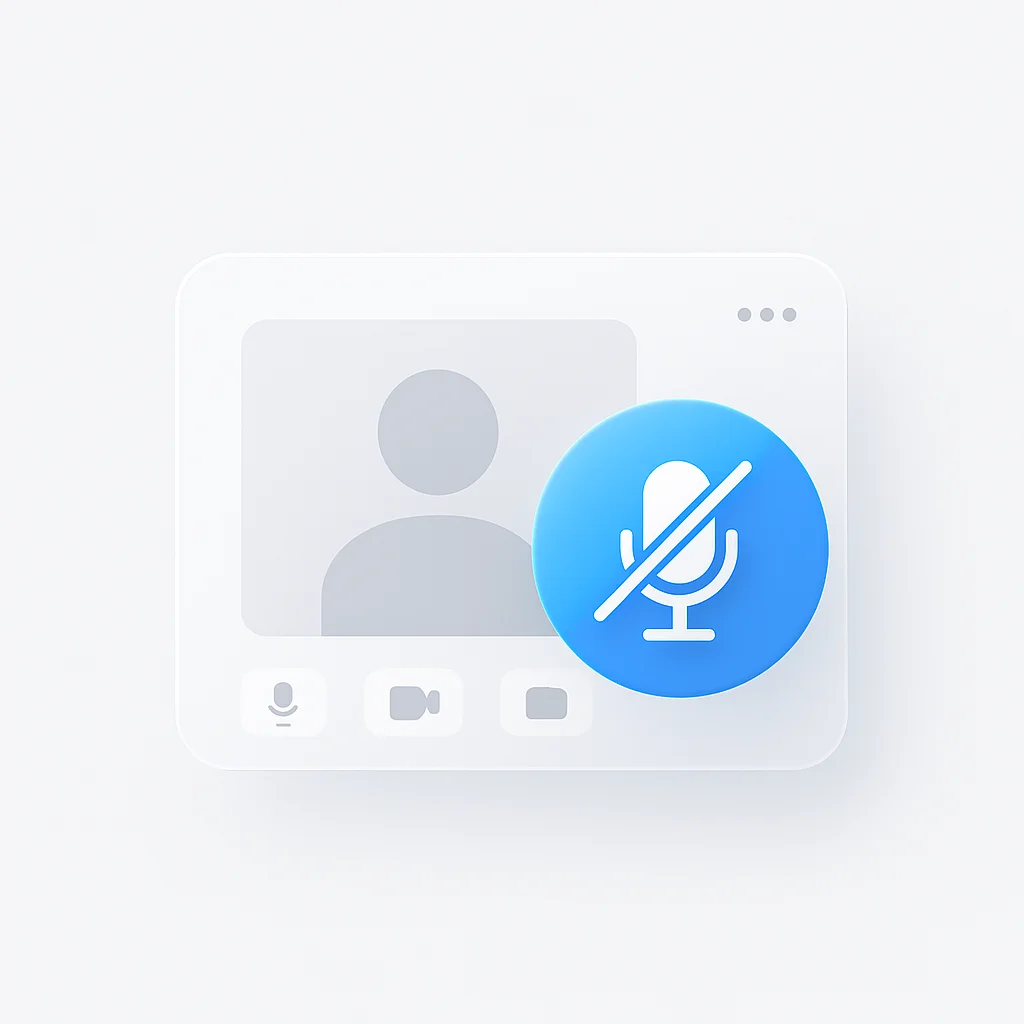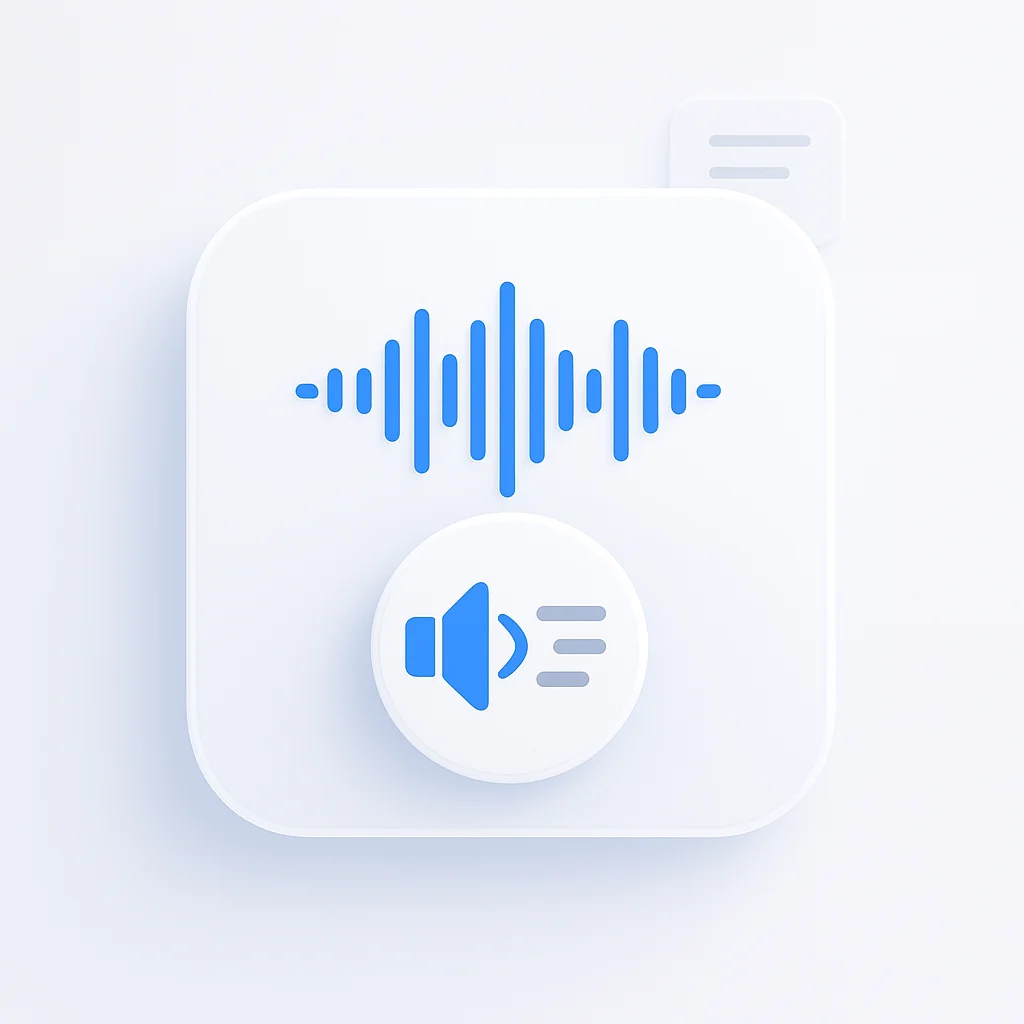2025年、究極の生産性セットアップは、重要な選択にかかっています。2台の4Kスクリーンでワイドにするか、単一の5Kディスプレイの完璧なピクセル密度で深く追求するか? 答えは簡単ではなく、適切な選択は完全にあなたのワークフローによって異なります。
このガイドでは、デュアル4K対シングル5Kの議論に決定的な答えを出します。解像度とピクセルの技術的な違いを分析し、特定のプロフェッショナルなユースケースの長所と短所を分析し、どのセットアップが真にあなたの生産性を最大化するかを決定するための明確なフレームワークを提供します。
デュアル4K vs シングル5K:クイック比較表
| 特徴 | デュアル4Kモニター | シングル5Kモニター |
|---|---|---|
| 合計解像度 | 7680 × 2160 (16.6Mピクセル) | 5120 × 2880 (14.7Mピクセル) |
| 画面の広さ | より広いワークスペース、より水平なスペース | より高いワークスペース、より垂直なスペース |
| ピクセル密度 (27") | モニターあたり約163 PPI | 約218 PPI |
| テキストの鮮明さ | 良好、スケーリングが必要な場合あり | 非常に優れている、ネイティブスケーリング |
| マルチタスク | 複数のウィンドウに最適 | 最新のウィンドウ管理で良好 |
| シームレスな体験 | ベゼルのギャップによる中断 | 完全にシームレス |
| デスクスペース | 幅60〜72インチが必要 | 幅48インチで動作 |
| ケーブル管理 | より多くのケーブルと電源アダプター | 簡素化されたセットアップ |
| コスト (LG UltraFine) | 約$1,400-1,600 | 約$1,300-1,500 |
| 最適 | マルチタスクを行う人、研究者、アナリスト | 開発者、クリエイター、Macユーザー |
| ワークフローの種類 | 複数のアプリケーションを同時に | 集中型、詳細指向の作業 |
コアな数値を理解する:ピクセル、密度、広さ
比較に入る前に、この決定全体を左右する技術的な基盤を確立しましょう。
4K解像度とは? (3840 x 2160ピクセル)
4K解像度は3840 x 2160ピクセルを提供し、1つの画面上に約830万ピクセルになります。 これは、1080p(210万ピクセル)からの大きな飛躍を意味し、ほとんどのプロフェッショナルアプリケーションに優れた鮮明さを提供します。
4K規格は、1080pよりも大幅なディテールの向上を提供し、ほとんどの最新のグラフィックカードとシステムでアクセス可能な状態を維持し、生産性のためのスイートスポットになっています。
5K解像度とは? (5120 x 2880ピクセル)
5K解像度は、5120 x 2880ピクセルでさらに進化し、約1470万ピクセルを提供します。これは4Kより約70%多くなります。 これは、コンシューマーディスプレイ技術の頂点を表し、プロフェッショナルリファレンスモニターに匹敵するピクセル密度を提供します。
5Kの主な利点は、単なる生のピクセル数ではなく、それが可能にするピクセル密度です。 27インチディスプレイでは、5Kは約218ピクセル/インチ(PPI)を実現しますが、同じサイズで4Kの場合は163 PPIです。
デュアル4K vs. シングル5K:実際の計算
これらのセットアップを比較すると、数値は説得力のあるストーリーを伝えます。
総ピクセル数:
- デュアル4K:約1660万ピクセル(8.3M × 2)
- シングル5K:約1470万ピクセル
画面の広さ:
- デュアル4K:7680 × 2160の有効なワークスペース(2つの3840 × 2160ディスプレイ)
- シングル5K:5120 × 2880のワークスペース
ピクセル密度(27インチディスプレイ):
- 4Kモニター:それぞれ約163 PPI
- 5Kモニター:約218 PPI
デュアル4Kセットアップは、より多くの総ピクセル数と大幅に広い水平ワークスペースを提供しますが、シングル5Kは、より優れたピクセル密度とシームレスな視聴体験を提供します。
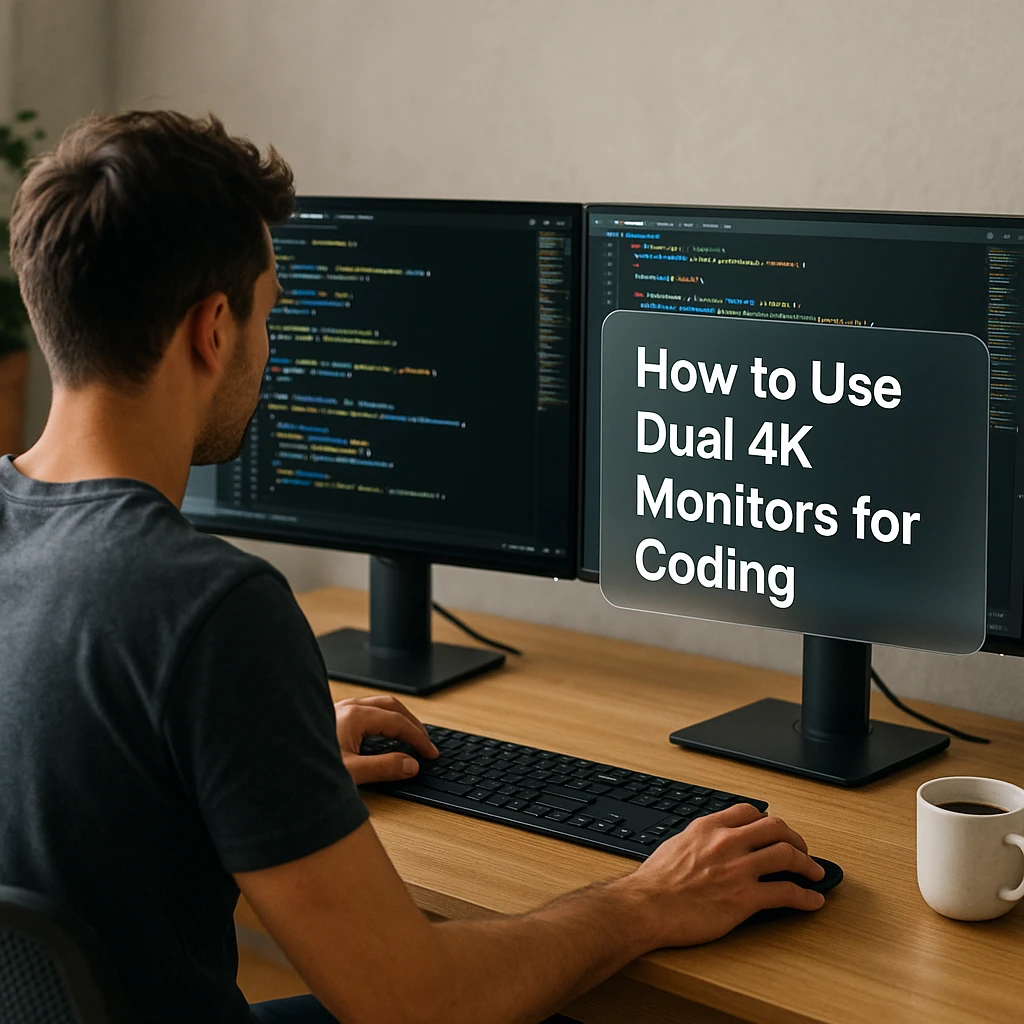
プロフェッショナルなユースケースの分解:どちらのセットアップが勝つか?
デュアル4Kとシングル5Kのどちらを選択するかは、特定のプロフェッショナルなワークフローを検討すると明確になります。 どのセットアップがさまざまなシナリオで優れているかを見ていきましょう。
プログラマー、開発者、およびコーダー向け
デュアル4Kの利点:
- コードエディター専用の画面、ドキュメント、ブラウザー、およびターミナル用の2番目の画面
- フルコンテキストで複数のIDEを同時に実行する機能
- ペアプログラミングまたはコードレビューセッションに最適
- ログ、データベース、および開発ツールを監視するのに最適
デュアル4Kの欠点:
- ベゼルのギャップは、ウィンドウをスパンするときにコードフローを中断する可能性があります
- より多くのデスクスペースとケーブル管理が必要
- 一定の頭の動きによる首の緊張の可能性
シングル5Kの利点:
- 複数のコードウィンドウを並べて配置するための、巨大でシームレスなキャンバス
- スケールされていない、完全に鮮明なテキストで、長時間のコーディングセッションでも目に優しい
- 高DPIコンテンツおよび詳細なUI要素での作業に最適
- 複数のファイルを同時に開いた状態でのコードレビューに最適
結論: ほとんどの開発者、特に複数のペインをサポートする最新のIDEを使用している開発者には、シングル5Kが最適です。 テキストの鮮明さとシームレスなワークスペースは、ほとんどのコーディングワークフローで追加の画面スペースよりも重要です。
ビデオ編集者-グラフィックデザイナー向け
デュアル4Kの利点:
- タイムラインとツールを1つの画面に、フルスクリーン4Kプレビューを別の画面に
- 編集中に参考資料を表示する機能
- 専用のスコープとツールを使用したカラーグレーディングに最適
- マルチカメラ編集ワークフローに最適
シングル5Kの利点:
- ツールとタイムラインのワークスペースを維持しながら、ネイティブ解像度で4Kビデオを編集
- ワークスペース全体の優れた色精度と一貫性
- ワイドアスペクト比のコンテンツを操作する際のベゼルによる中断なし
- 高解像度アセットおよび詳細なグラフィックでの作業に最適
結論: これは微妙なところですが、深刻なビデオ編集者には通常、シングル5Kが最適です。 ツールへのアクセスを維持しながら、真の1:1ピクセルマッピングで4Kコンテンツを操作できることは非常に貴重です。 ただし、デュアル4Kは、マルチカメラ編集のような特定のワークフローには優れている可能性があります。
プロのヒント: 高解像度コンテンツを操作するビデオ編集者は、ScreenAppのAI画面レコーダーを使用して、編集プロセスを4K品質でキャプチャすることを検討してください。 AI搭載機能により、録音を自動的に強化し、キャプションを生成できるため、チュートリアルコンテンツの作成やワークフローの文書化に最適です。
作家、研究者、金融アナリスト向け
デュアル4Kの利点:
- 複数のフルサイズのドキュメントまたはスプレッドシートを同時に開くことができる比類のない機能
- 片方の画面にソースマテリアル、もう片方の画面に書き込みを行うリサーチに最適
- 複数のスプレッドシートを表示できる財務モデリングに最適
- チャートと生データを並べて表示するデータ分析に最適
シングル5Kの利点:
- 優れたテキストの鮮明さにより、長時間読書がより快適になります
- 大規模なドキュメントと複雑なスプレッドシート用のシームレスなワークスペース
- 高解像度のチャートおよび詳細な財務データを操作するのに適しています
- 優れたピクセル密度による目の疲れの軽減
結論: ほとんどの作家およびアナリストには、デュアル4Kが最適です。 スクロールやウィンドウの切り替えなしに複数のドキュメントを同時に表示できるため、ピクセル密度の利点を上回る大きな生産性の向上が得られます。
プロのヒント: 研究者およびアナリストは、ScreenAppのオンライン画面レコーダーを使用して、データ分析セッション、調査結果、または財務モデリングプロセスをキャプチャすることで、生産性を向上させることができます。 複数のモニターで作業しながら画面を高画質で録画できるため、ドキュメントの作成やチームメンバーとの洞察の共有に最適です。
人間工学-セットアップ:ピクセルを超えて
技術仕様はストーリーの一部しか伝えていません。 ワークスペースの物理的な現実は、どのセットアップが最適かを判断する上で重要な役割を果たします。
デスクの物理的な現実
デスクスペースの要件:
- デュアル4K:適切な間隔で2つの27インチモニターを収容するには、少なくとも60〜72インチのデスク幅が必要
- シングル5K:幅が48インチのデスクでもうまく機能するため、より小さなワークスペースに適しています
ベゼルのギャップファクター: デュアルモニター間の物理的な黒いバーは、驚くほど邪魔になる可能性があります。 すぐに慣れるユーザーもいますが、特に次のような場合にワークフローを常に中断していることに気づきます。
- 両方の画面にまたがるワイドコンテンツを操作する
- マルチモニターセットアップをうまく処理しないアプリケーションを使用する
- 間違った画面にデフォルトで設定されるアプリケーションを切り替える
ケーブル管理の複雑さ:
- デュアル4K:ケーブル、電源アダプター、およびケーブルの乱雑さの可能性が2倍必要
- シングル5K:ケーブルと電力要件が少なく、セットアップが簡素化されています
頭の動きと人間工学:
- デュアル4K:画面間の頭の動きが多いため、長時間の作業セッション中に首の緊張につながる可能性があります
- シングル5K:必要な物理的な動きが少なく、より集中した視聴体験

実際の例:LG UltraFine 4K vs. 5K
この比較をより具体的にするために、最も人気のあるモニターシリーズの1つであるLG UltraFineディスプレイを見てみましょう。
LG UltraFine 4K (27MD5KL-B)
仕様:
- 解像度:3840 × 2160 (4K)
- サイズ:27インチ
- ピクセル密度:約163 PPI
- 価格:約$700-800
- 対象読者:一般的な生産性、ゲーム、コンテンツ作成
主な機能:
- 優れた色精度(99% sRGB)
- 電源供給が可能なUSB-C接続
- 内蔵ウェブカメラとスピーカー
- MacとPCの両方と互換性があります
LG UltraFine 5K (27MD5KA-B)
仕様:
- 解像度:5120 × 2880 (5K)
- サイズ:27インチ
- ピクセル密度:約218 PPI
- 価格:約$1,300-1,500
- 対象読者:Macユーザー、クリエイティブプロフェッショナル、開発者
主な機能:
- 非常にシャープなテキストのための優れたピクセル密度
- Thunderbolt 3接続
- より高品質の内蔵ウェブカメラ
- macOSスケーリング用に最適化
- プロフェッショナルグレードの色精度
価格パフォーマンスの方程式
5Kモデルは、4Kバージョンのほぼ2倍の価格であるかなりのプレミアムを要求します。 この価格差は、デュアル4Kセットアップを検討するとさらに顕著になります。
- デュアル4K UltraFine:約$1,400-1,600
- シングル5K UltraFine:約$1,300-1,500
同じ投資で、2つの4Kディスプレイまたは1つの5Kディスプレイのいずれかを持つことができます。 これにより、予算を意識するプロフェッショナルにとって、決定がさらに重要になります。
Redditの意見:コミュニティの議論
オンラインコミュニティは、この議論に関する貴重な実際の洞察を提供します。 実際のユーザーが言っていることは次のとおりです。
Proデュアル4Kの主張:
- 「マルチタスク処理のために、生の画面スペースに勝るものはありません。 コードエディター、ブラウザー、ターミナル、ドキュメントをすべて同時に表示できます。」
- 「ベゼルのギャップはまったく気にしません。 長年デュアルモニターを使用していますが、それは私のワークフローの一部です。」
- 「得られる画面スペースの量に対して、より費用対効果が高い。」
- 「作業していないときは、ゲームやエンターテインメントに適しています。」
Proシングル5Kの主張:
- 「ネイティブ5K解像度のシャープさを体験すると、二度と戻れません。 テキストがとてもクリアになります。」
- 「スケーリングの問題なしに真のRetinaディスプレイ品質を求めるmacOSユーザーに最適です。」
- 「シームレスなワークスペースはクリエイティブな作業に最適です。 ベゼルによる中断はありません。」
- 「長時間のコーディングセッションに適しています-優れたピクセル密度による目の疲れを軽減します。」
一般的な妥協点:
多くのユーザーはハイブリッドセットアップを選択します。
- 小さな4Kまたは1080pセカンダリモニターを備えたプライマリディスプレイとしてのシングル5K
- ドキュメント用に1つのモニターを縦向きにしたデュアル4K
- モバイルワークフロー用のセカンダリ画面としてのiPadを備えた5Kディスプレイ
拡張されたFAQ:回答済みのトップ質問
5K解像度は4Kよりも明らかに優れていますか?
はい、ただし、違いはユースケースと視聴距離によって異なります。 一般的なデスク距離(24〜30インチ)では、5Kはテキストが明らかにシャープになり、画像がより詳細になります。 テキスト、細かいディテール、または高解像度コンテンツを操作する場合に最も顕著な違いがあります。
私のラップトップはデュアル4Kまたはシングル5Kディスプレイを実行できますか?
デュアル4Kの場合:
- 専用グラフィックス(RTX 3060以上)を搭載した最新のラップトップは、デュアル4Kディスプレイを処理できます
- 統合グラフィックスはスムーズなパフォーマンスに苦労する可能性があります
- 継続的な使用のためのラップトップの冷却能力を検討してください
シングル5Kの場合:
- Thunderbolt 3/4またはDisplayPort 1.4が必要
- M1 / M2チップを搭載したMacBookは、5Kディスプレイを優れた方法で処理します
- Windowsラップトップは、最適なパフォーマンスのために専用グラフィックスが必要です
3840×2160と4096×2160の4K解像度の違いは何ですか?
- 3840 × 2160 (UHD 4K):コンシューマースタンダード、16:9のアスペクト比、モニターおよびテレビで最も一般的
- 4096 × 2160 (DCI 4K):シネマスタンダード、わずかに広いアスペクト比、プロのビデオ制作で使用
生産性作業の場合、UHD 4K(3840 × 2160)は遭遇する標準です。
32インチ4Kモニターは27インチ5Kモニターよりも優れていますか?
これはあなたの優先順位によって異なります。
- 32インチ4K:より広いワークスペース、スケーリングなしでテキストを読みやすい、マルチタスク処理に適しています
- 27インチ5K:より高いピクセル密度、よりシャープなテキスト、詳細な作業に適しています
ほとんどのユーザーにとって、32インチ4Kはサイズと使いやすさのバランスが優れています。
2160pは4Kですか、それとも2Kですか?
2160pは4K解像度(3840 × 2160)を指します。 「2160」は、ピクセル単位の垂直解像度を示します。 2Kは1080p(1920 × 1080)になります。 この命名規則は混乱を招く可能性があるため、「4K」および「5K」がより一般的に使用される用語です。
結論:最終的な判断 - 誰が何を買うべきか?
技術仕様、プロフェッショナルなユースケース、および実際のエクスペリエンスを検討した後、最終的な内訳は次のとおりです。
次の場合は、デュアル4Kを選択してください。
- 常に3〜4つ以上のウィンドウを開いて同時に作業する
- 予算は限られているが、最大の画面スペースが必要な場合
- 主にWindowsまたはLinuxシステムで作業する
- ワークフローには、アプリケーション間の頻繁なマルチタスクが含まれます
- 十分なデスクスペースがあり、ベゼルのギャップを気にしない
- ピクセル密度よりも生の画面スペースを重視する
次の場合は、シングル5Kを選択してください。
- 完璧なスケーリングとRetinaディスプレイ品質を重視するMacユーザーである
- 優れた色精度と詳細を必要とするクリエイティブプロフェッショナルである
- テキストの鮮明さを重視し、最新のIDEを使用する開発者である
- シームレスで中断のないワークスペースを好む
- デスクが小さいか、よりクリーンなセットアップを好む
- プレミアムディスプレイテクノロジーに投資してもかまわない
生産性のボトムライン
どちらのセットアップも生産性を大幅に向上させることができますが、異なるシナリオで優れています。 デュアル4Kはマルチタスク処理者の夢であり、複雑なワークフローに比類のない画面スペースを提供します。 シングル5Kは純粋主義者の選択であり、優れた鮮明さと、集中した詳細指向の作業に最適なシームレスなワークスペースを提供します。
重要なのは、特定のワークフロー、予算、およびワークスペースの制約に合わせて選択することです。 デュアル4Kの広大な画面スペースを選択するか、シングル5Kの最高の鮮明さを選択するかにかかわらず、長年にわたって役立つセットアップに投資することになります。
生産性を最大化しようとしているプロフェッショナルにとって、デュアル4Kとシングル5Kのどちらを選択するかは、行うことができる最も重要なワークスペースの決定の1つを表しています。 賢明に選択してください。そうすれば、将来のあなたは、その後の生産性の向上に感謝するでしょう。
アクションの生産性セットアップをキャプチャする準備はできましたか? デュアル4Kモニターを使用しているか、シングル5Kディスプレイを使用しているかに関係なく、ScreenAppのデスクトップキャプチャツールを使用すると、ワークフローを記録したり、チュートリアルを作成したり、プロセスを非常にクリアな品質で文書化したりできます。 同僚とのセットアップの共有や、生産性の向上に関するコンテンツの作成に最適です。